Azok számára, akik a kerítésen kívül az Apple ökoszisztémáján kívül ugrottak és egy másik mobil platformot tesztelnek, az első dolog, amit aggódnia kell, az iMessage-t a járdaszegélyre rúgni.
Az Apple saját üzenetküldő platformja összeköti telefonszámát, e-mail címét és az Apple azonosítóját az Apple szervereihez. Ha engedélyezve van, üzenetet küldhet az Apple-felhasználóknak az összes Apple-eszközről anélkül, hogy kihagyná a vereséget, valamint rendszeres szöveges üzeneteket küldene a "többi" barátjának.
A platform gyors, megbízható és jobb élményt nyújt, mint a hagyományos szöveges üzenetek. De ismert, hogy problémákat okoz, amikor a felhasználó úgy dönt, hogy elhagyja az iOS-t és ugrik a hajót egy másik platformra.
Milyen kérdések? Az iOS-felhasználóktól érkező üzenetek elvesznek egy iMessage fekete lyukban, melyet nem küldött be az új készüléknek, és sem Ön, sem a feladó nem ismeri jobban. Az üzenetet küldő személy úgy gondolja, hogy megvan, és nincs ötlete, hogy elküldött. A legkevésbé bosszantó.
Különböző módszereket fedeztünk fel a kapcsoló lehető legegyszerűbbé tételére, de itt az én rutinom az iMessage letiltására. Olyan emberként, aki rendszeresen vált át az Android és az iOS között, rengeteg kísérletet tettem az átmenet lehető legzökkenőmentesebbé tételére.
Nemrég találtam meg a megfelelő lépések kombinációját, amelyek a folyamatot fájdalmat okozják magamnak és azoknak, akiket rendszeresen üzenek. Mielőtt eltávolítaná a SIM-kártyát az iPhone-ról, az alábbi lépéseket kell végrehajtania. Ismétlem: mielőtt eltávolítaná a SIM-kártyát az iPhone-ról.
Az iMessage letiltása Mac és iPad készüléken
Mielőtt kikapcsolja az iMessage-t az iPhone-on, győződjön meg róla, hogy letiltja azt az összes olyan Apple eszközön, amelyen az iMessage-t használja. Feltéve, hogy egy iPad vagy Mac (vagy mindkettő) tulajdonosa van, itt találhatók az egyes készülékek utasításai.

", " modalTemplate ":" {{content}} ", " setContentOnInit ": false} '>
Mac számítógépen ez az Üzenetek alkalmazásban történik. Az Üzenetek megnyitásakor kattintson a menüsor Üzenetek elemére, majd a Beállítások gombra. Válassza a Fiókok lapot, majd válassza ki az iMessage-fiókot. Ezután kattintson a telefonszám melletti jelölőnégyzetre, hogy eltávolítsa azt az eszközről. (Előfordulhat, hogy a telefonszámának eltávolítása előtt engedélyeznie kell a fiókhoz csatolt e-mail címek egyikét.) Végül kattintson a Fiók engedélyezése jelölőnégyzet melletti jelölőnégyzetre a pipa eltávolításához, és letilthatja az iMessage-fiókját a Mac számítógépén.
Ezután ugyanezt tegye az iPad-en. Indítsa el a Beállítások alkalmazást, érintse meg az Üzenetek elemet, és csúsztassa az iMessage kapcsolót Ki állásba.
Az iMessage letiltása a telefonon

", " modalTemplate ":" {{content}} ", " setContentOnInit ": false} '>
Miután letiltotta az iMessage-t bármelyik eszközön, amelyet az iPhone-on kívül használ, akkor most kikapcsolhatja a telefont. A folyamat ugyanaz, mint az iPaden: A beállítások indítása, érintse meg az Üzenetek elemet, csúsztassa az iMessage kapcsolót Off állásba.
Szöveg küldése

Várjon néhány percet az iMessage letiltása után az iPhone-on, majd küldjön egy szöveges üzenetet egy partnernek. Azt javaslom, hogy valaki, akit ismer, iMessage felhasználó. Tudni fogja, hogy ez egy szöveges üzenet, amikor a zöld küldés gomb megjelenik a szövegmező jobb oldalán. Továbbá a most küldött üzenet buborékja a szokásos kék helyett zöld lesz.
Most eltávolíthatja SIM-kártyáját
Tudom, hogy a fenti lépések sok munkának tűnnek, de a valóságban csak néhány percet vesz igénybe. Csak meg kell előre terveznie és le kell tiltania az iMessage-t a kapcsoló elindítása előtt. Más szóval, menjen át a fenti lépések előtt, mielőtt elindítaná a fuvarozót, és vásárolna egy fényes új Android-eszközt, vagy aktiválna egy új eszközt, amely éppen a FedEx-en keresztül érkezett.
Ha elfelejtette letiltani az iMessage-t, vagy elveszítheti iPhone-ját, és váratlanul kénytelen arra, hogy az Androidra váltson, ne aggódjon. Az iOS 10-től kezdve úgy tűnik, hogy az iOS most megpróbálja eltávolítani a telefonszámát az iMessage-ből, amikor eltávolítja a SIM-kártyát egy iPhone-ról. Még mindig át kellett mennem és le kell tiltanom az iMessage-t Mac-en és iPad-en, hogy az átmenet zökkenőmentesen történjen, de az az tény, hogy az Apple lépéseket tesz a folyamat megkönnyítésére, megnyugtató.
Ha a fenti lépések követése után kapcsolatokkal rendelkeznek, akkor még mindig nem tudnak üzeneteket küldeni, kérje meg őket, hogy egy pár üzenetet szövegként továbbítsanak. Ezt megtehetik iOS-eszközükről, ha hosszú ideig nyomják meg a kék üzenetet, amelyet megpróbáltak elküldeni, és válassza a Küldés szöveges üzenetként lehetőséget . Két vagy három gyors egymás utáni üzenet általában arra kényszeríti az eszközt, hogy felismerje, hogy már nem használja az iMessage-t.
Ha minden más sikertelen, mindig használhatja az Apple eszközt a telefonszámának a kiszolgálókról való törlésére.
Szerkesztők megjegyzése: Ezt a bejegyzést eredetileg 2015. március 16-án tették közzé.










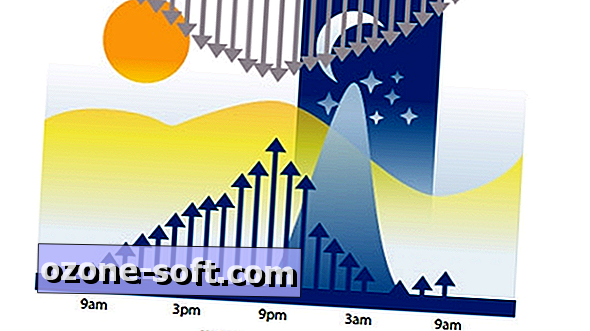


Hagyjuk Meg Véleményét